Configuration
Paquets recommandés pour les nouveaux utilisateurs
Thèmes (looks)
Installer tous les thèmes officiels de Regolith:
sudo apt install regolith-look-*NOTE: Cela va télécharger plusieurs fonts et images. Si vous souhaitez minimiser l’utilisateur de votre disque, vous pouvez désinstaller les thèmes que nous n’utilisez pas.
Indicateurs de statut
La commande suivante installe les indicateurs de statut recommandés pour les nouveaux utilisateurs:
sudo apt install i3xrocks-focused-window-name i3xrocks-rofication i3xrocks-info i3xrocks-app-launcher i3xrocks-memoryPour supprimer certains de ces indicateurs plus tard, désinstallez-les simplement de votre système:
sudo apt remove i3xrocks-infoStatut des batteries pour les laptops
Pour voir le statut actuel de la batterie sur votre laptop:
sudo apt install i3xrocks-batteryCompositors
Les compositors gèrent les effets visuels de vos fenêtres. Par défaut, Regolith 2.x n’installe pas de compositor spécifique pour limiter les problèmes avec des composants graphiques (pilotes et/ou matériel). Les utilisateurs qui souhaitent plus d’effets visuels et qui ont le matériel graphique suffisant et bien géré par Linux peuvent installer l’un des compositors suivant:
| Paquet | Notes |
|---|---|
regolith-compositor-picom-glx | Recommandé |
regolith-compositor-compton-glx | Un ancien compositor qui peut éventuellement mieux fonctionner sur certains systèmes |
regolith-compositor-xcompmgr | Un ancien compositor qui peut éventuellement mieux fonctionner sur certains systèmes |
Voir ce guide pour plus de détails.
Fond d’écran
La plupart des thèmes Regolith fournisse une image et une couleur par défaut pour le bureau.
Le fond d’écran peut être modifié en spécifiant le chemin vers une image via une valeur Xresources: regolith.wallpaper.file
Exemple, en considérant que le fichier /usr/share/backgrounds/hardy_wallpaper_uhd.png existe:
echo "regolith.wallpaper.file: /usr/share/backgrounds/hardy_wallpaper_uhd.png" >> ~/.config/regolith3/Xresources
regolith-look refreshPour changer la manière dont l’image est traitée (zoom, découpage, etc..), configurer la valeur regolith.wallpaper.options.
Les options sont les suivantes: none, wallpaper, centered, scaled, stretched, zoom, spanned
Exemple:
echo "regolith.wallpaper.options: zoom" >> ~/.config/regolith3/Xresources
regolith-look refreshPour spécifier une couleur plutôt qu’une image, utiliser la valeur regolith.wallpaper.color.primary:
echo "regolith.wallpaper.file: " >> ~/.config/regolith3/Xresources
echo "regolith.wallpaper.color.primary: blue" >> ~/.config/regolith3/Xresources
regolith-look refreshPour spécifier une seconde couleur et obtenir un dégradé:
echo "regolith.wallpaper.file: " >> ~/.config/regolith3/Xresources
echo "regolith.wallpaper.color.primary: blue" >> ~/.config/regolith3/Xresources
echo "regolith.wallpaper.color.secondary: green" >> ~/.config/regolith3/Xresources
echo "regolith.wallpaper.color.shading.type: vertical" >> ~/.config/regolith3/Xresources
regolith-look refreshFond d’écran de verouillage
Le fond d’écran de verouillage peut être géré de la même manière que le fond d’écran du bureau.
Les valeurs Xresources sont les mêmes mais avec lockscreen plutôt que wallpaper comme préfixe (regolith.lockscreen.wallpaper...)
Par exemple:
echo "regolith.lockscreen.wallpaper.file: /usr/share/backgrounds/hardy_wallpaper_uhd.png" >> ~/.config/regolith3/Xresources
regolith-look refreshDésactiver la gestion du fond d’écran
Si vous souhaitez gérer le fond d’écran autrement que par Regolith, fixez simplement des valeurs vides pour l’image et la couleur:
echo "regolith.wallpaper.file: " >> ~/.config/regolith3/Xresources
echo "regolith.wallpaper.color.primary: " >> ~/.config/regolith3/XresourcesIndicateurs de statut dans la barre
Les indicateurs de statut comme la charge CPU, la date et l’heure, les notifications, la météo et d’autres informations système peuvent être ajoutés ou retirés en installant des paquets.
Par exemple, pour montrer l’indicateur de statut de la batterie de votre laptop, exécutez simplement sudo apt install i3xrocks-battery et rafraîchir la session avec
regolith-look refresh.
Pour voir les indicateurs disponibles, lancez apt search ^i3xrocks- ou cherchez i3xrocks- dans votre gestionnaire de paquets graphique favoris comme Synaptic.
Vous pouvez trouver une documentation pour configurer ces indicateurs de statut, aussi appelés “blocklets”.
Thèmes
Les couleurs, fond d’écran, fenêtre, barre et autres effets visuels sont regroupés dans Regolith dans des thèmes ou “looks”.
Les thèmes sont une manière simple de changer entièrement l’apparence du bureau.
Comme les indicateurs de statut dans la barre, les thèmes sont des paquets qui sont installés ou retirés comme n’importe quel autre paquet.
Par convention, les paquets de thème utilise le format suivant: regolith-look-<name>.
apt ou un gestionnaire de paquet graphique peut être utilisé pour chercher les thèmes disponibles.
Pour sélectionner un thème installé, le raccourcis super
alt
l présente le dialogue suivant:
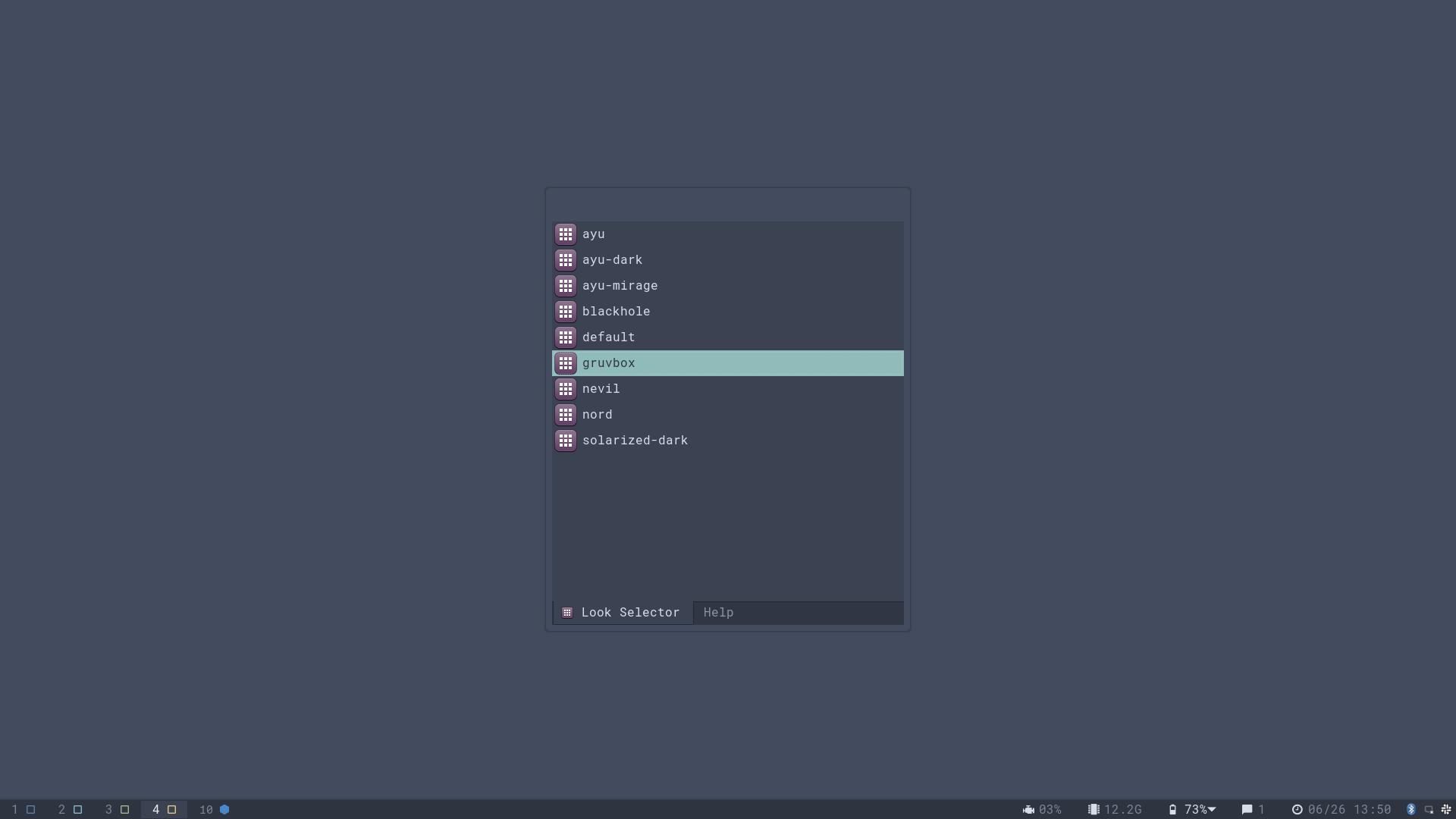
Alternativement, la commande de terminal regolith-look peut être utilisé pour changer de thème et rafraîchir la session active en sélectionnant un thème.
Voici un exemple qui sélectionne le thème gruvbox.
$ apt search ^regolith-look-
[...]
regolith-look-gruvbox/unknown,now 0.4.6-1regolith amd64
[...]
$ sudo apt install regolith-look-gruvbox
regolith-look set gruvbox
regolith-look refresh
Pour installer l’ensemble des thèmes:
sudo apt install regolith-look-*Fonctionnalités i3
Depuis Regolith 2.0, une grande partie de la configuration de i3 est gérable via le gestionnaire de paquet.
Regolith fourni toutes ses configurations i3 via des “configs partielles”.
Ces paquets installent leurs configurations i3 dans /usr/share/regolith/i3/config.d.
En installant et supprimant des paquets, la configuration i3 peut être modifié selon votre préférence.
Par défaut, wuant le paquet regolith-desktop est installé, ces éléments de configuration sont également installés en tant que dépendances douces:
| Paquet | Fonction |
|---|---|
| regolith-i3-base-launchers | Lancer le terminal et le navigateur |
| regolith-i3-default-style | Comportement des fenêtres |
| regolith-i3-navigation | Raccourcis clavier pour la navigation |
| regolith-i3-networkmanager | Fonctions réseau et WiFi |
| regolith-i3-next-workspace | Utilitaires pour les espaces de travail |
| regolith-i3-resize | Raccourcis clavier pour le redimensionnement |
| regolith-i3-session | Raccourcis clavier pour la session |
| regolith-i3-unclutter | Cache le curseur de la souris lorsque inutilisé |
| regolith-i3-user-programs | Lancer éventuellemetn des programmes spécifiés dans Xresources |
| regolith-i3-workspace-config | Raccourcis clavier pour les espaces de travail |
Les “dépendances douces” peuvent être supprimées sans causer la suppression de paquets qui dépendant d’elles.
Cela signifie que n’importe quel paquet de la liste peut être supprimé.
Les utilisateurs peuvent modifier leur configuration de manière plus stable en remplaçant une configuration partielle par leur propre version.
Cela peut se faire en copiant la configuration à remplacer dans ~/.config/regolith3/i3/config.d/ et en supprimant le fichier original dans /usr/share/regolith/i3/config.d via apt.
Ainsi, la configuration non modifiée peut toujours recevoir des mises à jour et des bug fixes sans impacter la configuration propre à l’utilisateur.
Voir le guide pour la configuration de i3 pour des exemples.
Tous les paquets de configuration i3
La liste suivante contient tous les paquets de configuration pour i3 disponibles dans Regolith 2.0:
| Paquet | Fonction |
|---|---|
| regolith-i3-base-launchers | Lancer le terminal et le navigateur |
| regolith-i3-compositor | Intégration du Compositor (déléguée à regolith-compositor-<variant>) |
| regolith-i3-default-style | Comportement des fenêtres |
| regolith-i3-ftue | Accompagnement d’un nouvel utilisateur |
| regolith-i3-gaps-partial | Configuration pouri3-gaps (si installé, i3-gaps remplace i3) |
| regolith-i3-gnome | Raccourcis clavier pour les paramètres Regolith |
| regolith-i3-i3xrocks | Configuration des indicateurs de statut de la barre i3 |
| regolith-i3-ilia | Intégration de ilia |
| regolith-i3-navigation | Raccourcis clavier pour la navigation |
| regolith-i3-networkmanager | Intégration de network-manager |
| regolith-i3-next-workspace | Auto-création d’espace de travail |
| regolith-i3-remontoire | Intégration de l’ancienne vue des raccourcis clavier |
| regolith-i3-resize | Raccourcis clavier pour le redimensionnement |
| regolith-i3-rofi | Intégration de l’ancien lanceur d’app |
| regolith-i3-rofication | Intégration de l’ancien panneau des notifications |
| regolith-i3-rofication-ilia | Intégration du panneau des notifications |
| regolith-i3-session | Raccourcis clavier pour la session |
| regolith-i3-snapshot | Persistance des espaces de travail i3 |
| regolith-i3-unclutter | Cache le curseur de la souris lorsque inutilisé |
| regolith-i3-user-programs | Lancer éventuellemetn des programmes spécifiés dans Xresources |
| regolith-i3-workspace-config | Raccourcis clavier pour les espaces de travail |
Raccourcis clavier
wm.foo.bar changes to i3-wm.foo.bar for Regolith 1.x and 2.x.La modification la plus courante est la touche super.
Regolith utilise Xresources comme une source de vérité pour les paramètres, qui sont lu par divers composants de l’UI.
La table des valeurs Xresources accessibles à l’utilisateur est accessible ailleurs.
Pour changer la touche par défaut super (touche “Win”) pour la touche “Alt”, ajoutez la configuration suivante au fichier ~/.config/regolith3/Xresources:
wm.mod: Mod1
wm.alt: Mod4Note: GNOME utilise aussi ses propres raccourcis clavier. Quand la session Regolith est initialisée, les conflits de raccourcis avec GNOME sont supprimés des paramètres de l’utilisateur.
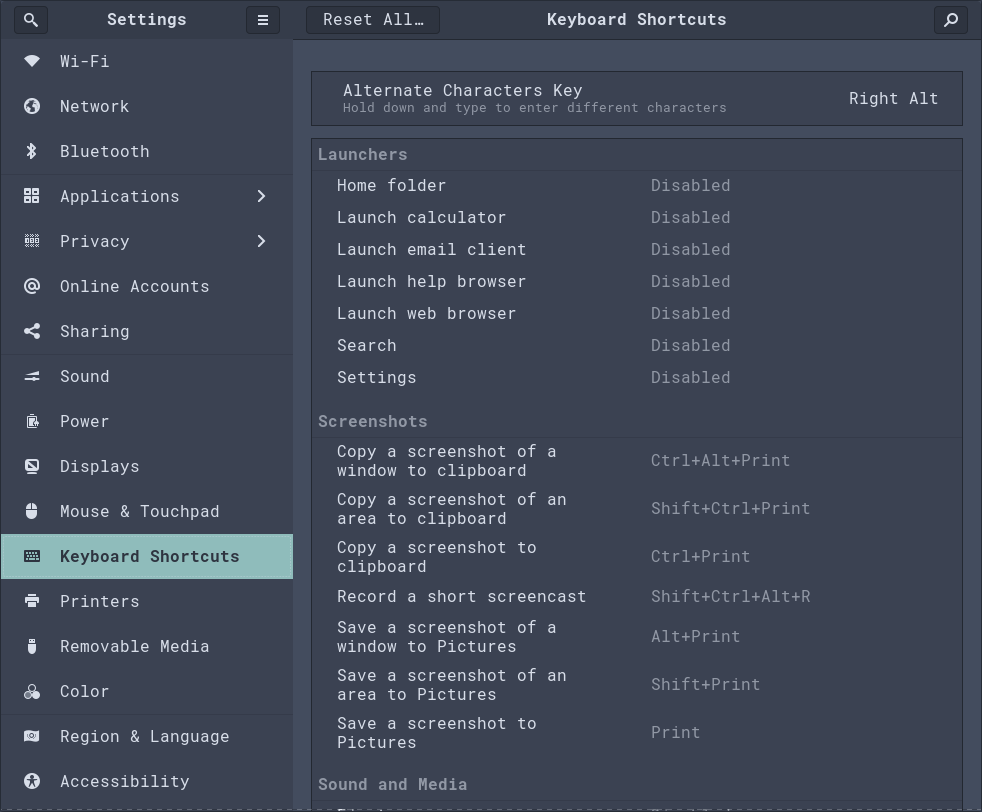
Gestion du système
L’app regolith-control-center est un outil pour configurer les langues, la date, les affichages, le réseau et d’autres paramètres.
Ouvrz le lanceur d’app avec super
space, tapez paramètres et tapez “Enter” pour lancer l’app.
Vous pouvez aussi utiliser le raccourcis super
c pour le lancer directement.
Cette application peut être lancée depuis un terminal avec la commande regolith-control-center.
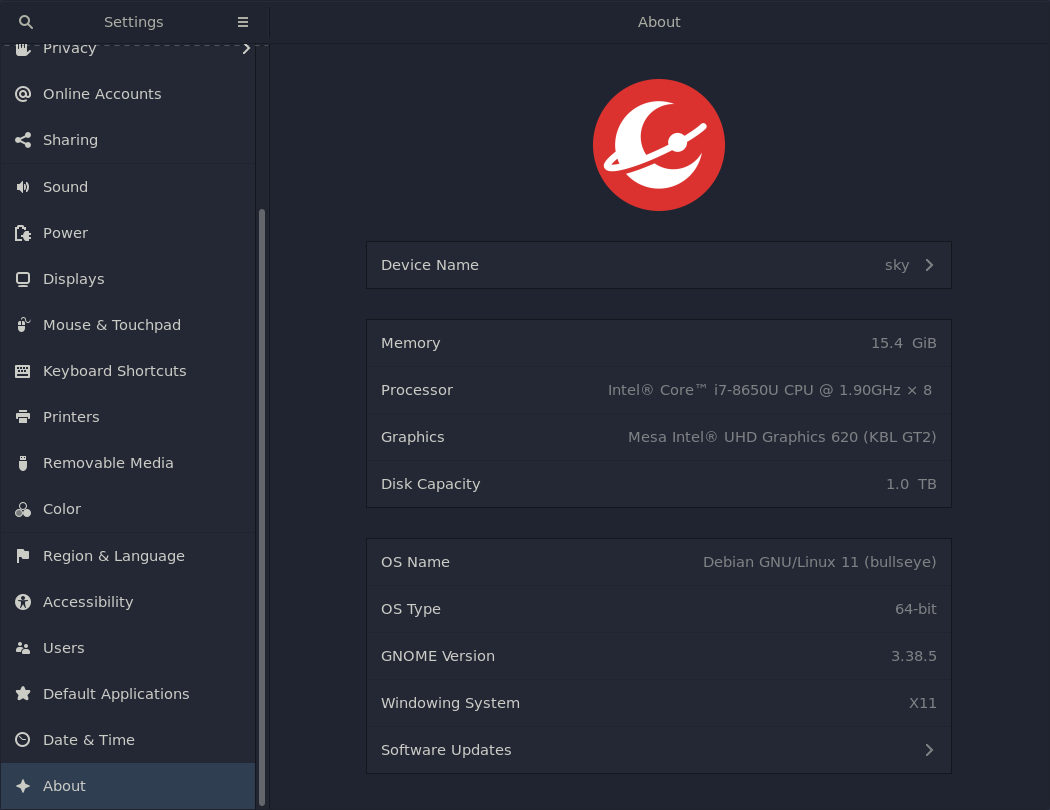
Plus d’infos
Pour aller plus loin, des guides sont disponibles. Vous pouvez également lire la référence sur Xresources. Devenez un utilisateur i3 chevronné en lisant le guide de i3.